Membuat Installer Windows – USB
tutor ini di buat berdasarkan pengalaman ketika diminta teman untuk menginstall ulang Netbook, tahu sendiri khan kalau beberapa Netbook itu tidak include ext. DVD Drive. Nah bingung deh, cara nginstall Windowsnya bagaimana? Karena hanya ada colokan USB, maka dibikin aja Installer Windows 7 memakai FlashDisk.
Cara ini juga bisa digunakan apabila DVD Drive bawaan laptop / notebook / PC sudah mengalami kemunduran usia / optic sudah lemah membaca / rusak..di remuk sisan wae nek wes ngono.

Yang perlu disiapkan:
1. FlashDisk minimal 4GB
2. Program Winto Flash, download [You must be registered and logged in to see this link.]
3. DVD Installer Windows 7
4. Pastikan Netbook / Laptop / PC target bisa melakukan booting melalui USB
OK, jika syarat sudah terpenuhi semua, langsung kita lanjutkan
1. Tancapkan Flashdisk anda (eo mesti to ti)
2. Buka program WinToFlash
3. Jika tidak suka doyan bahasa Inggris, klik “Language” di pojok kanan bawah
4. Klik tab “Advanced mode”, lalu pilih Task-nya menjadi “Transfer Windows Vista/2008/7 setup to USB Drive”, lalu klik tombol RUN
5. Maka akan terbuka basic paramater
6. Masukkan DVD Installer Windows 7 anda pada DVD-DRIVE
Isi “Vista setup file path” dengan path DVD-DRIVE anda
Isi “USB Drive” dengan path USB FlashDisk anda
Berikan centang pada “Remove the read-only attribute from file”
7. Klik tab “Process Step”, pastikan semua pilihan yang terdapat disana tercentang
8. Klik tab Format, pastikan parameter – parameter berikut
USB Drive Type : “Flash stick or card”
Format Type : “USB-HDD”
File System : FAT32 LBA
Berikan centang pada “Select This Parameter Automatically”
9. Klik tab FAT, pastikan “Select This Parameter Automatically” tercentang
10. Jika sudah siap semua, klik Run, maka akan ditampilkan “Windows Licences Agreement”, pilih “I Accepted…..”, klik Continue
11. Jika muncul peringatan seperti gambar dibawah ini, langsung klik OK saja
12. Tunggu prosesnya sampai selesei
13. Jika sudah selesei anda bisa mencoba FlashDisk anda pada target.
PERHATIAN: Sebelum saya menulis Tutor ini, Tutor ini sudah banyak beredar di web lain, saya hanya mencoba menulis ulang dengan gaya bahasa penulis sendiri, jadi bukan asal njiplak / copy paste.
SELAMAT MENCOBA .....

Source: xcode.or.id






» BOM WALL TEMEN KAMU
» winning Eleven 9 full
» Hacking tools_2
» POWER_ISO PORTABLE v4.1 INCLUDED SERIAL KEY
» MOHON BANTUAN SOBAAT!!!
» KITAB DUKUN
» KITAB FATHUL IZAR & BURUNG PERKUTUT
» All in One Best Hacking Tools 85 in 1 new 2010
» Apa itu driver
» update winning eleven 8
» Hacking tools _1
» Download FIFA 2003
» Advent Rising
» 007 Quantum Of Solace PC RIP
» Fantastic 4 RIP
» Download GTA IV
» Transformers 3: Dark of the Moon (2011) DVDRIP.XviD
» AVG PC Tuneup 10.0.0.27 Portable
» Wireless Hacking Tools 2011